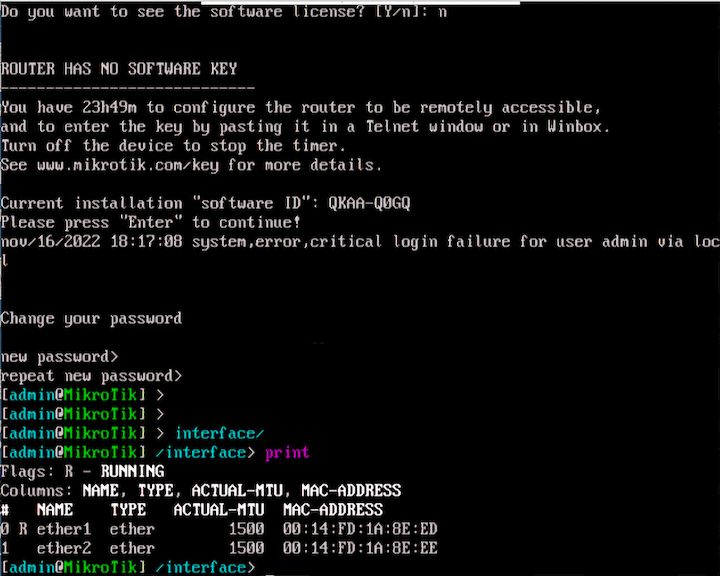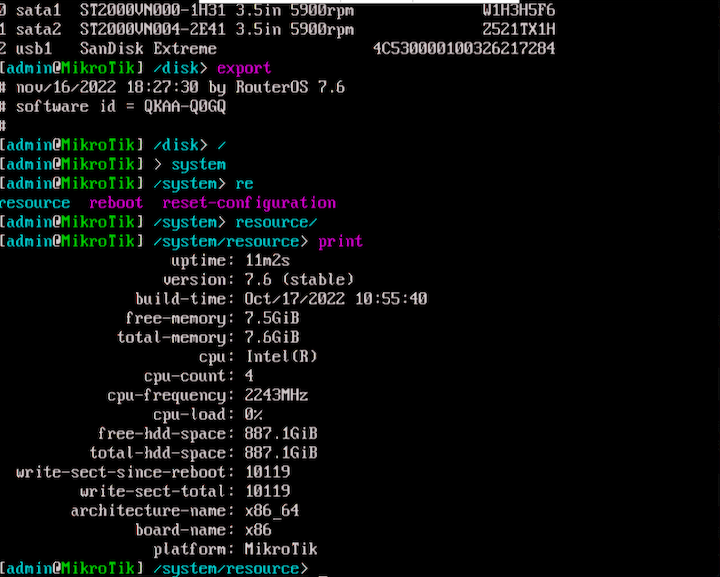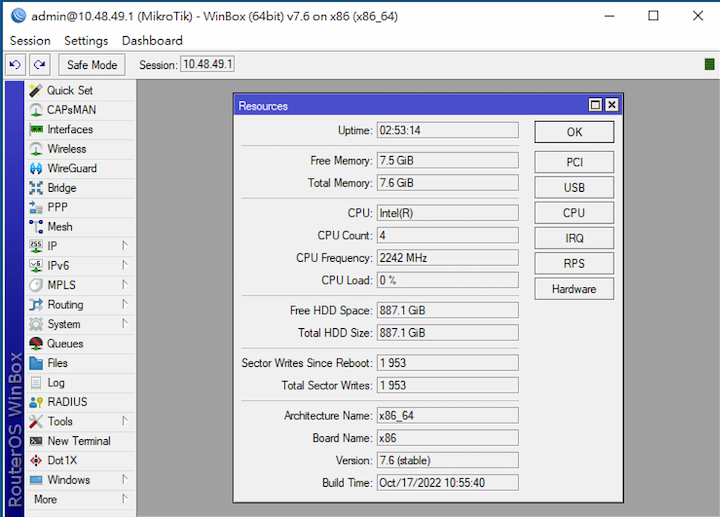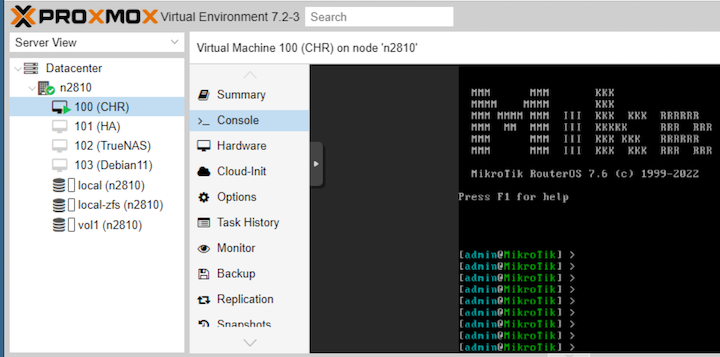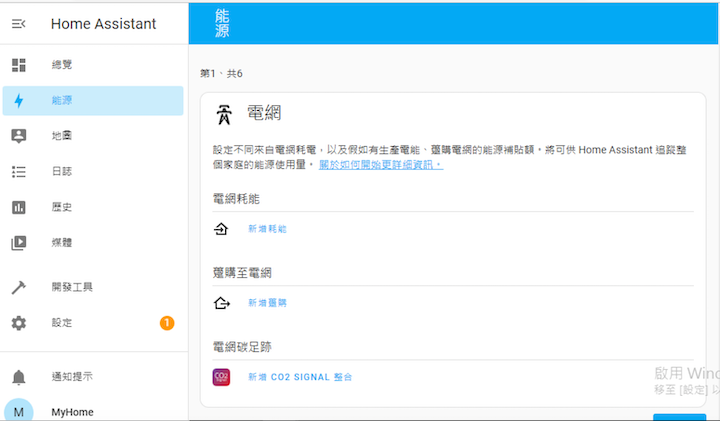看了很多陣列盒價格約2-4000左右,突然有道光在螢幕面前閃過(瀏覽沒屋頂).
價格跟陣列盒差不多,是舊機種,CPU是INTEL,有HDMI輸出,就殘殘給他敗下去.
N2810 PRO規格:
CPU:INTEL N3160 、 RAM:4GB DDR3L
HDDx2 、 LANx2 、 USB3x3 、 HDMI/DP 、 SPDIF
以下是測試及安裝紀錄
1.測試ThecusOS V7
這台的系統是ThecusOS V7 最後系統更新是v3.02.08.10 2020-11-13.
ThecusOS V7 網路上有很多介紹,各位可以自行google.
特別的是V7有支援BTRFS(跟S牌同個FileSystem),想必可以做快照(Snapshot).

ThecusOS V7 功能真的是比較基礎,相較於Q牌跟S牌.
耗電量也不高,2顆硬碟及一顆SSD的狀態約20W,符合小NAS的耗電.
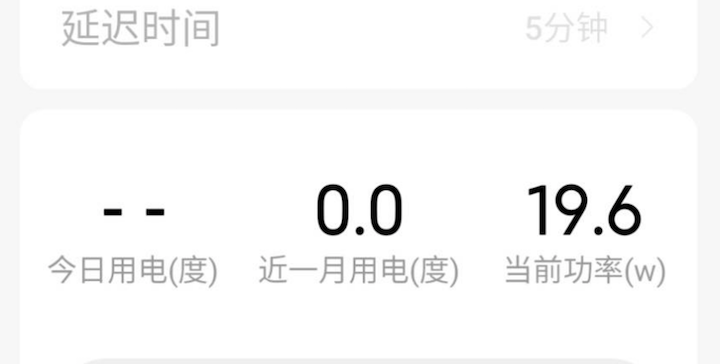
**ThecusOS V7 測試沒什麼問題,對於網路磁碟**
2.N2810硬體的更換 (記憶體)與增加(SSD)
拆機殼發現有2.5的槽,查了資料才知道這台有發行WINDOWS版本,使用這個SATA當OS碟.
但是在運行ThecusOS是抓不到這個額外的SATA硬碟,應該是設計給WINDOWS OS專用.

配件盒裡有一包SATA配件,裡面有SATA線、電源線、螺絲、束帶(問過賣家,是賣家附的).

2-1.更換記憶體
先拆後殼(8顆螺絲),再拆SATA背板(4顆螺絲),最後拆主機板(5顆螺絲),RAM更換為 8G.

依序鎖回主機板(5顆螺絲),再鎖回SATA背板(4顆螺絲),先不鎖後蓋,因為還沒裝SSD.
2-2.安裝SSD
安裝SSD後再上SATA線及SATA電源.
此時發現問題:**SATA電源不合**
訊息給賣家,賣家說SATA電源保護座拔起即可,要注意SATA電源方向(紅色靠SATA).

賣家附的電源線,紅色線靠SATA.

鎖上後蓋,開始整理SATA線及SATA電源線.
小弟是將SATA線綑綁折到上方,電源線綑綁往風扇下方塞,以不遮蔽風扇為原則.

3.BIOS設定
安裝完成後接螢幕,鍵盤滑鼠,進入BIOS關閉eMMC(TheucosOS存放媒體)及調整開機順序.
(要裝其它OS記得要關閉eMMC)
按[DEL]或 [ESC]可以進入BIOS

關閉eMMC (LPSS & SCC Configuration)

進入SCC eMMC Support (D16:F0) ->Disabled

進入 Hard Drive BBS Priorities 調整開機順序

點選Boot Option #1 選擇為新裝入的SSD.

[ESC] 跳回 Boot 選單,確認Boot Option #1 是否為SSD,若不是SSD,此處可以調整.

記得BIOS存擋並離開 Save Changes and Exit

4.OS測試
------開始大亂裝------
安裝之前一定要確認已經在BIOS關閉eMMC
測試1:WINDOWS10之RAID1,做快照(VSS),誰說WINDOWS不能做NAS!

測試2:OMV(openmediavault),介面越來還華麗了.

測試3:TrueNAS Scale,小弟對Debian有偏好,所以安裝這個版本.

測試4:Debian LXDE,輕量桌面,跑起來很順(HDMI輸出)

測試5:PVE(Proxmox VE)虛擬化系統,這台如果再跑個windows虛擬機會很吃力,千萬不要.

測試6:PVB(Proxmon Backup),備份PVE用的

5.結論:
基本上N2810是一台具備3個SATA埠及可抽換硬碟的INTEL低耗電小電腦,符合了一個OS碟,一個RAID1(2硬碟)的需求.
其實ThecosOS如果只是做網路磁碟也是很OK的,再加上這個價位也買不到其它牌的NAS(連ARM CPU都買不到).
可能是因為舊機型所以賣的很便宜,小弟覺得物超所值.
OS最後選擇了TrueNAS,原因是網路上很多大大都很推!
後面會陸續測試軟路由的部分(RouterOS、OpenWrt、pfSense........)